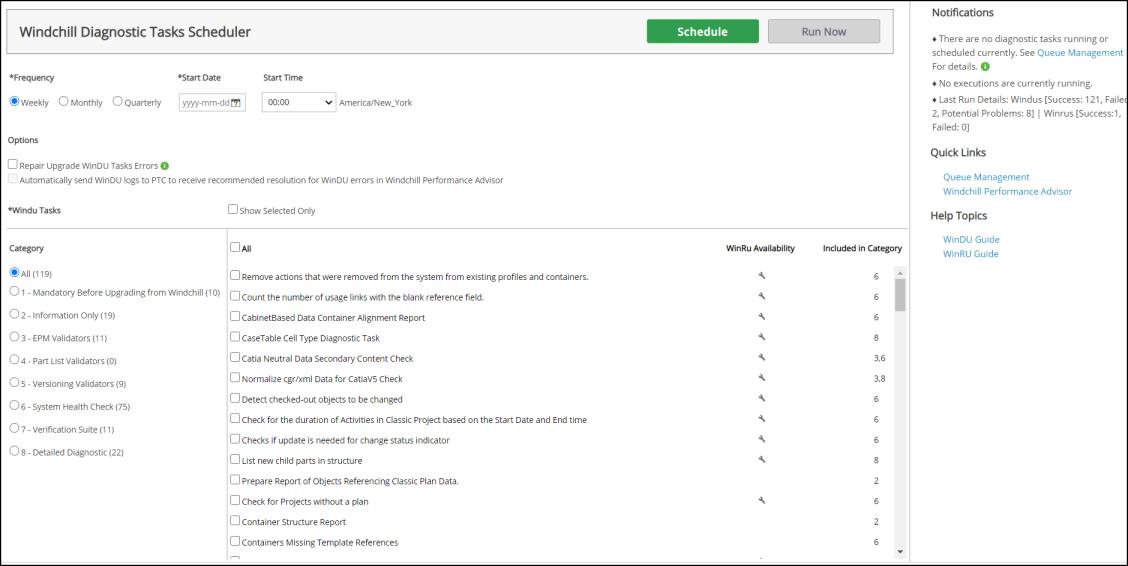Windchill 診斷任務排程器
本主題描述如何透過 Windchill 使用者介面排程及執行強制與非強制的 WinDU 任務。如需有關 WinDU 記錄的隱私權與資料收集的詳細資訊,請參閱以下的「隱私權與資料」部份。
瀏覽至 > > 可自動執行 WinDU 任務。
您可以從「Windchill 診斷任務排程器」頁面執行下列活動,以排程、執行及停止 WinDU 任務:
• Frequency- 選取執行 WinDU 任務的頻率:Weekly、Monthly 或 Quarterly。
• Start Date 與 Start Time - 選取執行 WinDU 任務的日期與時間。
• Options - 選取下列其中一或兩個核取方塊來執行特定動作:
◦ Repair Upgrade WinDU Tasks Errors 可使用相應 WinRU 任務修復 WinDU 任務所報告的錯誤。
選取此選項時,會針對可使用各自 WinRU 任務的所有
Windchill 診斷任務執行自動修復。
WinRU Availability 欄下的扳手圖示

表示對應的 WinRU 任務可供使用。而對於其餘
Windchill 診斷任務,則需要根據各自
Windchill 診斷任務記錄檔中的指示手動進行資料修復。
◦ Automatically send WinDU logs to PTC to receive recommended resolution for WinDU errors in Windchill Performance Advisor 用於將記錄檔傳送至 PTC。如果您的電腦上已配置
Windchill Performance Advisor,則會啟用此選項。對於沒有對應 WinRU 任務的 WinDU 任務,您可以透過將記錄檔傳送至 PTC,來取得解決潛在問題的建議。您可以查看
Windchill Performance Advisor 圖標板上的建議。
| 記錄檔傳送至 PTC 之前,系統會對其進行加密。如需詳細資訊,請參閱「隱私權與資料」部份。 |
• 「類別」- 跨各種類別的 WinDU 任務選取一或多個類別。可以在類別面板中檢視類別與對應的 WinDU。類別將進行編號,且 Included in Category 欄將顯示已列出 WinDU 的類別。您也可以選擇選取所有類別,然後在右側面板中選取個別 WinDU 任務來縮小選取範圍。
• Schedule - 按一下 Schedule 可排程 WinDU 任務。欲排程 WinDU 任務,必須選取 Frequency、Start Date 以及 Start Time。
• Run Now - 按一下 Run Now 可立即開始執行所選診斷任務。即使 WinDU 已排程,您可以執行它。
• Stop Run - 按一下 Stop Run 可停止目前正在執行的診斷任務。
• Show Selected Only - 選取此選項可查看從所有類別中選取的 WinDU 任務。
• Cancel - 按一下頂部面板上的 Cancel 可取消已排程的 WinDU 任務。
「Windchill 診斷任務排程器」上的通知訊息將顯示下列活動的狀況:
• 上次執行結果
• 目前正在執行的 WinDU 任務
• 已排程的 WinDU 任務
核對「佇列管理」中的 WinDUSchedulingQueue 項目,以檢視已排程或目前正在執行的診斷任務的狀況。
執行報告儲存在下列位置:
• WinDU 任務 - {WT_HOME}/WinDU/logs 目錄。
• WinRU 任務 - {WT_HOME}/WinRU/logs 目錄。如果選取 Repair Upgrade WinDU Tasks Errors 選項,則會產生 WinRU 記錄檔。
隱私權與資料
PTC 尊重並保護您的個人資訊。PTC 將遵循
隱私權政策,此政策用來說明與處理任何個人資料相關的依據。請參閱隱私權政策中 "Information we may Collect from or about You" 一節的 "PTC Performance Advisor"。
收集 WinDU 記錄檔僅用於產生建議,而不會儲存任何個人資訊。在接收 WinDU 資料收集時,PTC 遵循 PTC 技術支援及依照上述 PTC 隱私權政策所定義的資料收集一般原則。一些 WinDU 記錄檔可能包含被視為敏感的資料,例如物件名稱、物件編號、物件 ID、使用者 ID、容器名稱等。WinDU 記錄檔不會被清理;但是,它們會在自動傳送至 PTC 之前進行加密 (使用安全 HTTPS 連線)。收集的記錄檔會在掃描以產生建議的 28 天後丟棄。
如果存在安全性問題,建議您先對所選 WinDU 任務進行初始審核,然後再排程自動資料收集。
 表示對應的 WinRU 任務可供使用。而對於其餘 Windchill 診斷任務,則需要根據各自 Windchill 診斷任務記錄檔中的指示手動進行資料修復。
表示對應的 WinRU 任務可供使用。而對於其餘 Windchill 診斷任務,則需要根據各自 Windchill 診斷任務記錄檔中的指示手動進行資料修復。 表示對應的 WinRU 任務可供使用。而對於其餘 Windchill 診斷任務,則需要根據各自 Windchill 診斷任務記錄檔中的指示手動進行資料修復。
表示對應的 WinRU 任務可供使用。而對於其餘 Windchill 診斷任務,則需要根據各自 Windchill 診斷任務記錄檔中的指示手動進行資料修復。 表示對應的 WinRU 任務可供使用。而對於其餘 Windchill 診斷任務,則需要根據各自 Windchill 診斷任務記錄檔中的指示手動進行資料修復。
表示對應的 WinRU 任務可供使用。而對於其餘 Windchill 診斷任務,則需要根據各自 Windchill 診斷任務記錄檔中的指示手動進行資料修復。